Tutorial Belajar Microsoft Word Lengkap
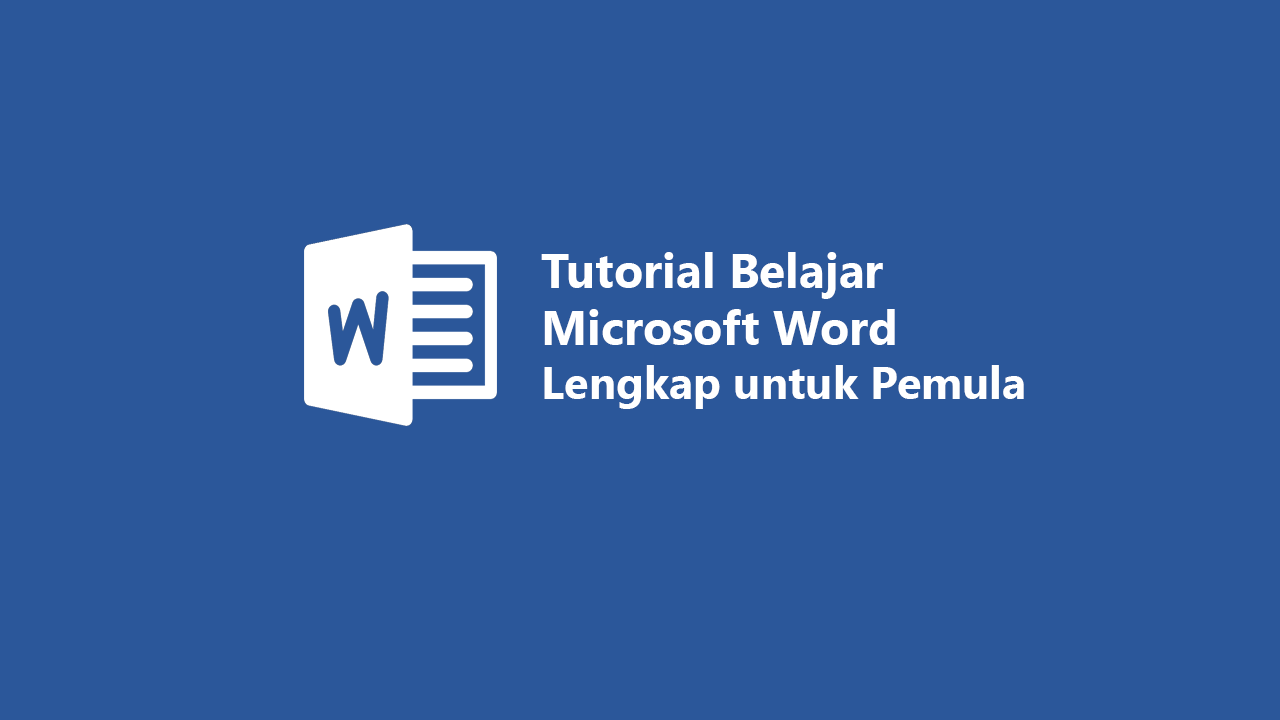
Belajar Microsoft Word saat ini sangat mudah untuk dilakukan karena ada banyak sekali tutorial yang tersedia secara online. Namun sebagian besar tutorial tersebut tidak terstruktur dan tidak urut. Sehingga terkadang membuat bingung pemula yang baru belajar komputer.
Oleh karena itu kami berinisiatif untuk membuat tutorial belajar MS Word ini dengan materi yang terurut. Tujuannya adalah agar materi mudah dimengerti dan bisa dipelajadi dengan cepat. Khususnya untuk pemula yang sedang belajar dari nol. Tidak hanya itu, materi yang disajikan akan selalu diperbarui sesuai dengan versi MS Word terbaru.
Pada tutorial ini kami menggunakan Microsoft Word 2019. Namun semua materi bisa digunakan pada versi Word 2007, 2010, 2013, 2016 dan 2019.
Untuk mempermudah pembelajaran maka semua link dan judul materi akan ditampilkan pada halaman ini secara terurut. Jadi jika anda adalah pemula yang baru belajar, sangat direkomendasikan untuk membacanya secara terurut.
Dasar-Dasar Microsoft Word
Materi pertama akan membahas tentang pengenalan aplikasi Word dan dasar-dasarnya seperti membuka, menutup dan menyimpan file.
- Pengertian Microsoft Word, Fungsi, Versi dan Sejarahnya
- Bagian-Bagian dan Tampilan Microsoft Word
- Cara Membuka MS Word
- Membuka File Dokumen
- Cara Menyimpan File Dokumen
- Menutup dan Keluar dari Aplikasi
Pengeditan Teks di MS Word
Setelah menguasai dasar-dasar dari aplikasi ini, selanjutnya kita akan memperlajari berbagai pengeditan teks.
- Mengenal Tombol Keyboard dan Fungsi Dasarnya di MS Word
- Cara Mengubah Huruf Menjadi Kecil/Besar (Kapital) di MS Word
- Copy Paste dan Cut di Microsoft Word
- Mencari Kata dengan Find
- Mengganti Kata dengan Replace
- Membatalkan Perintah dengan Undo & Redo
- Membuat Simbol di MS Word
Pengaturan Font (Huruf)
Materi selanjutnya kita akan mengatur dan mengedit bagian yang lebih kecil lagi yaitu font atau huruf.
- Memperbesar dan Memperkecil Ukuran Font di MS Word
- Mengubah Jenis Font
- Fungsi Underline, Bold & Italic di MS Word
- Mengubah Warna Huruf dan Memberi Highlight
- Mengatur Spasi Antar Kata dan Huruf
- Cara Mencoret Tulisan di Microsoft Word (Strikethrough)
- Cara Membuat Pangkat di Word
Pengaturan Paragraf
- Mengatur Teks Rata Kanan, Kiri, Tengah dan Justify di Word
- Cara Mengatur Spasi di Word
- Mengatur Indentasi
- Cara Membuat Drop Cap di Word
List atau Daftar
Materi berikutnya adalah tentang list. Ini berfungsi untuk membuat daftar urutan dengan nomor atau simbol.
- Membuat List Simbol dengan Menggunakan Bullets
- Membuat List Nomor Dengan Menggunakan Numbering
- Membuat Daftar Bertingkat (Multilevel List)
Pengaturan Halaman dan Kertas
Agar hasil print atau cetak file sesuai dengan keinginan maka harus diatur terlebih dahulu. Pengaturan tersebut ada pada margin, ukuran kertas dan sebagainya.
- Cara Mengubah Inchi ke Cm di Word
- Cara Mengatur Margin
- Cara Mengatur Ukuran Kertas di Word
- Membuat Halaman Landscape dan Portrait di Word
Header dan Footer
Tidak hanya header dan footer saja. Pada area tersebut juga terdapat nomor halaman yang juga berada di pengaturan menu yang sama.
Pengaturan Kolom
Kolom berguna untuk membuat halaman seperti koran. Di dunia pendidikan juga digunakan saat membuat dokumen publikasi.
Gambar dan Foto
Konten berupa gambar hampir selalu ada pada dokumen. Di sini kita akan belajar mulai dari menambahkan gambar, crop, mengatur posisi dan mengeditnya.
- Memasukkan dan Mengatur Gambar di Microsoft Word
- Memotong Gambar di MS Word
- Menggeser / Memindahkan Gambar di Word
- Mengedit Gambar dan Foto di Word
Tabel
Materi selanjutnya kita akan belajar tentang tabel. Mulai dari membuat, menghapus, sel, baris, kolom, border, warna dan juga style pada tabel.
- Cara Membuat Tabel di Microsoft Word
- Menghapus Tabel di Microsoft Word
- Mengenal Bagian-Bagian Tabel di MS Word
- Menambah dan Menghapus Sel Tabel di MS Word
- Menggabungkan Sel Tabel di Word
- Menambah dan Menghapus Baris Tabel di Word
- Menambah dan Menghapus Kolom Tabel di Word
- Memberi Warna pada Tabel
- Menghapus Garis Tabel
- Mengubah Warna, Style & Ukuran Garis Tabel
- Menggunakan dan Memodifikasi Table Style
- Mengatur Perataan Teks di Tabel
Word Art dan Komentar
Komponen yang juga sering digunakan adalah Word Art dan Komentar. Word Art untuk mempercantik teks. Sedangkan komentar digunakan untuk memberi catatan pada konten di dokumen.
Mencetak atau Print Dokumen
Langkah terakhir jika ingin menjadikan file dokumen berupa hardcopy maka kita harus mencetak atau print dokumen menggunakan printer.
Belajar Microsoft Word Lanjutan
Materi di bawah ini berisi tips lanjutan yang sering direquest pengunjung website kami.
- Cara Membuat Nomor Halaman yang Berbeda di Word
- Cara Menghapus Halaman Kosong di Word
- Cara Membuat Label Undangan di Word
- Cara Mengatur Ukuran Kertas F4
- Membuat Daftar Isi Otomatis di Word
- Membuat Bingkai di Word
- Membuat Background di Word
- Menggabungkan File word Menjadi Satu
- Cara Membuat Tanda Centang di Word
- Tanda Kurang Lebih di Word
- Cara Membuat Simbol Derajat di Word
- Cara Menghilangkan Garis Merah di Word
- Cara Menampilkan Ruler di Word
- Cara Membuat Tanda Tangan di Word
- Cara Membuat Garis di Word
- Cara Merapikan Titik Dua di Word
Penutup
Microsoft Office Word adalah software yang wajib dikuasai bagi pengguna komputer. Bahkan langkah awal setelah belajar menghidupkan komputer adalah memperlajari MS Word. Hal ini dikarenakan MS Word selalu dipakai diberbagai jenjang. Mulai dari sekolah hingga pekerjaan yang berhubungan dengan komputer.
Harapan kami, semoga panduan di atas bisa mempermudah anda dalam belajar MS Word tanpa harus kursus atau les private komputer. Jika ada materi lain tentang MS Word yang perlu ditambahkan silahkan kirim komentar.
